Windows 10의 주소 표시 줄을 사용하여 더 빠른 레지스트리 키 찾기

Microsoft가 RegEdit.exe에 업데이트를 제공 한 시점입니다. 이 작지만 레지스트리 편집기 변경을 환영합니다.
Windows 10은 우리에게“서비스로서의 Windows”를 가져 왔습니다운영 체제 전체에서 꾸준한 소프트웨어 업데이트 및 지속적으로 확장되는 기능 목록으로 표시됩니다. 그러나 반면에 몇 년 동안 거의 변하지 않은 일부 Windows 앱 및 구성 요소가 있습니다. 예를 들어, 워드 패드는 2009 년 Windows 7이 출시 될 때까지 개정되지 않았으며, Paint 3D가 도입되면서 Microsoft Paint는 최근까지 정밀 검사를받지 못했습니다.
그리고 Windows의 일부는절대 변하지 않는 것 같습니다. 가장 눈에 띄는 예 중 하나는 Windows 3.1의 Font Manager이며, Windows Vista 릴리스에서도 살아남 았으며 당시 Windows의 주요 현대화를 약속했습니다. 또 하나의 오랜 기간은 레지스트리 편집기로 Windows 10 장치에서 각 앱 및 하드웨어 드라이버의 일반 운영 체제 설정 및 구성을 유지합니다. 수년에 걸쳐 RegEdit.exe에서 변경된 유일한 것은 아이콘입니다.
최신 릴리스에는 미묘하지만 개선 된 기능이 있습니다. 간략하게 살펴 보겠습니다.
주소 표시 줄을 사용하여 Windows 레지스트리를 빠르게 탐색
레지스트리를 탐색하는 것은 때때로자신이하는 일을 모르면 혼란스럽고 위험합니다. 여기서 수정해야 할 경우 Windows 10에서는 새 주소 표시 줄을 사용하여 원하는 키 또는 값만 쉽게 찾을 수 있습니다. 경로를 붙여 넣거나 입력 한 다음 Enter 키를 누르기 만하면됩니다. 그런 다음 즉시 해당 레지스트리 키로 이동합니다.
레지스트리를 탐색하는 오래된 방법
Windows 10 버전 1703 이전에는 레지스트리를 탐색하는 것이 약간 지루했습니다. 다음 키로 가고 싶다고 가정 해 봅시다.
HKEY_LOCAL_MACHINESOFTWAREMicrosoftWindows NTCurrentVersion
먼저 키 이름을 찾아서 키를 확장 한 다음 원하는 것을 찾을 때까지 드릴 다운을 시작해야했습니다.
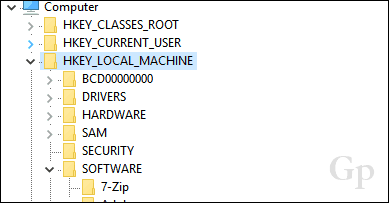
레지스트리를 탐색하는 새로운 방법
버전 1703부터는 주소 경로에 값의 경로를 복사하여 붙여 넣은 다음 Enter 키를 누르기 만하면됩니다.
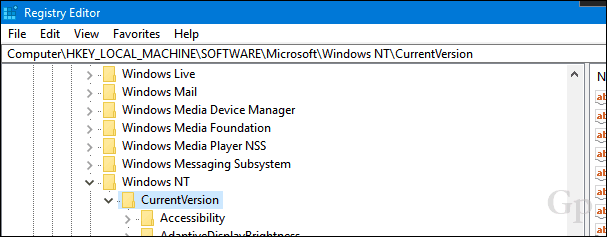
이제는 훨씬 빠릅니다.
내가 말했듯이, 그것은 매우 미묘한 조정입니다. 레지스트리 편집기를 개선 할 수있는 영역이 여전히 많이 있습니다. 범용 검색에 주소 표시 줄을 사용하는 등의 추가 기능이 추가 될 수 있으며 이제는 레지스트리 경로로만 제한됩니다. 레지스트리 편집기와 같은 유물 개선은 Windows 10의 다른 부분을 더 자주 현대화하려는 의도입니다.
Windows 10의 어느 부분이 일부 리노베이션 예정이라고 생각하십니까? 의견에 알려주십시오.





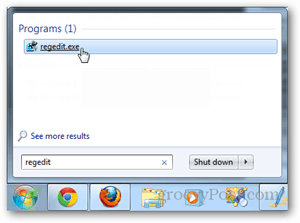




코멘트를 남겨주세요